我們用word文檔有時候需要一張紙編輯或者打印兩個word頁面,這就要設置雙頁視圖或者頁面,下面小編就為大家介紹office word2007雙頁視圖或者頁面如何設置方法,一起來看看吧!
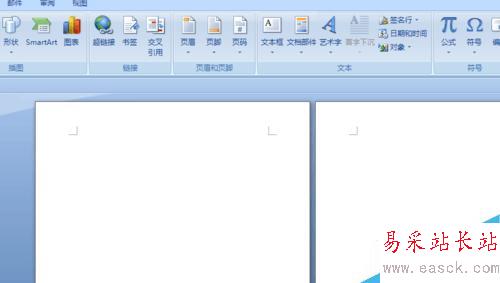
方法/步驟
1、打開你的office word 2007 如圖

2、進入到word后,點擊最上面的【視圖】按鈕
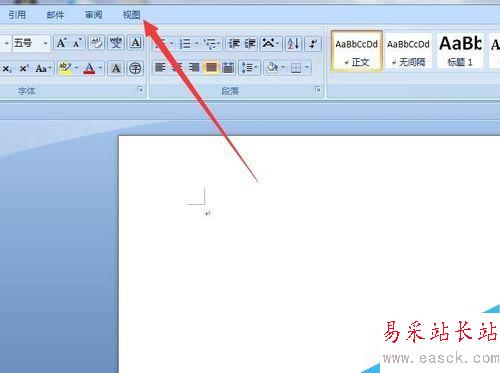
3、彈出一個下拉菜單,注意到圓圈內的區域。如圖所示
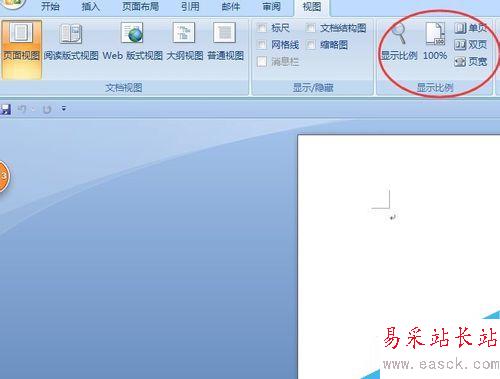
4、點擊【單頁】按鈕。
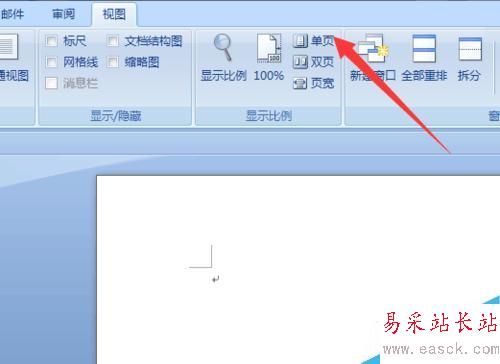
5、那么word文檔就顯示的是單頁的設置頁面。頁面會集中的word頁面的中部
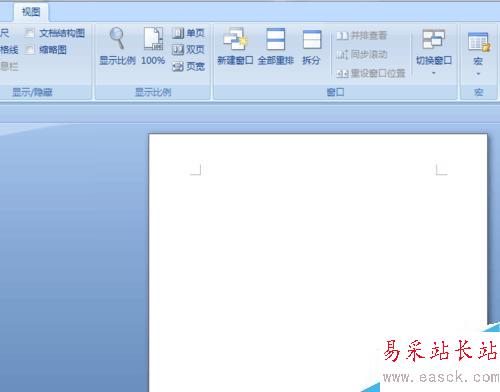
6、再點擊【雙頁】按鈕
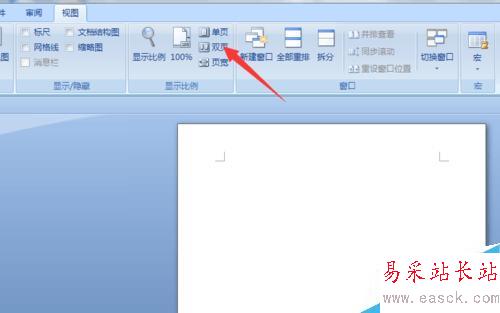
7、然后空白頁會移到左邊,這是因為右邊還可以添加空白頁。

8、點擊上面的【插入】按鈕
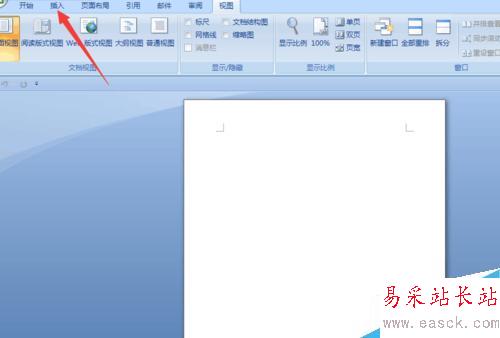
9、然后點擊彈出菜單的【空白頁】按鈕
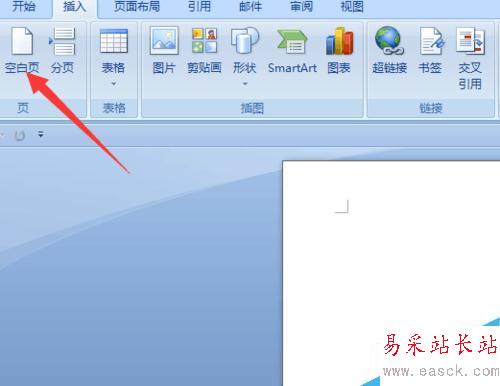
10、就添加了雙頁頁面的另一個空白頁,如圖所示。這樣你可以在一個word頁面中編輯雙頁視圖 或者打印雙頁頁面了。
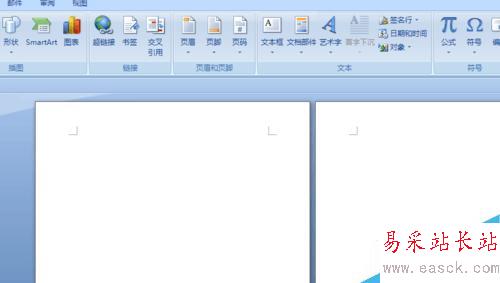
以上就是office word2007雙頁視圖或者頁面如何設置方法介紹,大家看明白了嗎?操作很簡單的,有需要的朋友可以過來參考一下哦!
新聞熱點
疑難解答